چگونه CPU خود را تا حد مجاز تست استرس کنیم
تست استرس CPU شما یک راه عالی برای اطمینان از پایداری اورکلاک شما، بررسی اینکه آیا خنک کننده شما به اندازه کافی قدرتمند است یا خمیر حرارتی جدیدی را که روی CPU خود اعمال کرده اید اجرا کنید. اما راههایی وجود دارد که میتوانید این کار را انجام دهید، از اجرای ساده برخی بازیها برای مدت زمان طولانی تا اجرای یک برنامه تست استرس مانند یک ویروس قدرتمند.
در اینجا بهترین راه برای تست استرس CPU شما وجود دارد تا بدانید که برای هر کاری که به سمت آن پرتاب کنید آماده است.
یک اخطار
قبل از شروع تست استرس CPU شما، مهم است که به یاد داشته باشید که این فرآیند برای فشار دادن به CPU شما طراحی شده است – واقعاً سخت. این نوع بارگیری است که بعید است در کارهای روزمره تجربه کنید، مگر اینکه دائماً ویدیو را رمزگذاری کنید یا کدهای پیچیده را کامپایل کنید. این می تواند باعث شود که پردازنده از محدودیت های قدرت پیشنهادی سازنده تجاوز کند.
اجرای این تست ها برای یک ساعت یا بیشتر بسیار خوب است، اما اجرای آنها برای مدت طولانی می تواند طول عمر CPU شما را کاهش دهد و در صورتی که خنک کننده شما نتواند از عهده نیازها برآید، منجر به گلوگاه حرارتی و راه اندازی مجدد سخت می شود.
هر زمان که هر نوع تست استرس را اجرا می کنید، مطمئن شوید که خنک کننده شما برای کار در حال انجام مناسب است، کامپیوتر شما تمیز و عاری از گرد و غبار است، و می توانید دمای CPU خود را همیشه کنترل کنید تا مطمئن شوید که فشار داده نمی شود. خیلی سخت
نحوه تست استرس CPU
تعدادی برنامه عالی برای تست استرس CPU وجود دارد، اما ما به خصوص تفاوت های ظریف، گزینه ها و به روز رسانی های منظم OCCT را دوست داریم. می توانید آن را از سایت رسمی، اینجا دانلود کنید. گزینه های جایگزین عبارتند از Prime95 کلاسیک، Cinebench 2024 با معیار بیشتر و AIDA64.
مرحله ی 1: OCCT را از وب سایت رسمی دانلود کنید، سپس برنامه را اجرا کنید.
گام 2: صفحه معیار استاندارد به شما نمایش داده خواهد شد. اگر میخواهید برخی از اعداد ملموس را در مورد نحوه عملکرد CPU خود محک بزنید، مدتی در آنجا بمانید و با تنظیمات بازی کنید تا به نتیجه دلخواه خود برسید.
با این حال، زمانی که می خواهید CPU خود را تست استرس انجام دهید، انتخاب کنید تست پایداری از منوی سمت چپ

جان مارتیندیل / DigitalTrends
مرحله 3: تنظیمات استاندارد به طور موثر CPU شما را تحت فشار قرار می دهد و در عین حال به دنبال اشکالات و مشکلات بالقوه در پیکربندی CPU شما می باشد. برای سادهترین تستهای استرس که یک دنیای واقعی را تقلید میکنند، مورد استفاده روزمره (البته سخت)، فقط همه چیز را همانطور که هست رها کنید.
با این حال، اگر به خنککنندگی CPU و سیستم خود اطمینان دارید و میخواهید ببینید که تنظیمات شما در یک بار شدیدتر چگونه عمل میکند، باید مجموعه دادهها را به “Small” تغییر دهید تا منحصراً CPU را هدف قرار دهید و حافظه خود را ترک کنید. بارگذاری نشده است و CPU شما با قدرت و در نتیجه دمای بالاتر کار می کند.
شما همچنین می توانید تست را تنظیم کنید حالت به مفرط برای قدرت اضافی یک نوع بار “مستمر” خطوط قرمز CPU را تضمین می کند و در طول مدت آزمایش در آنجا باقی می ماند یا می توانید از آن استفاده کنید. متغیر بارگذاری برای افزایش استفاده از CPU به بالا و پایین بیشتر شبیه به استفاده در دنیای واقعی است.
اگر مجموعه دستورالعمل خاصی دارید که می خواهید آزمایش کنید، آن را از منوی کشویی انتخاب کنید، در غیر این صورت آن را به عنوان خودکار. همچنین میتوانید چرخه رشته را برای تنظیم روی همه هستهها انتخاب کنید تا بار کاری چند رشتهای بیشتر را شبیهسازی کنید، یا هستههای جداگانه را برای به حداکثر رساندن فرکانس آنها برای تمرکز تست روی پایداری تک رشتهای هدف قرار دهید.
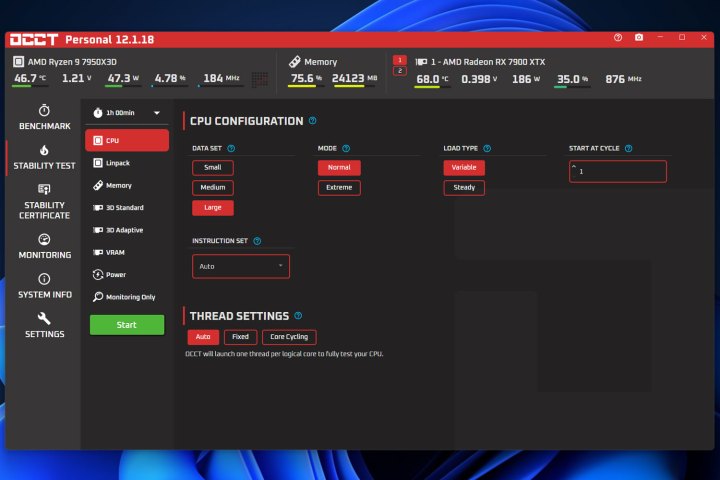
جان مارتیندیل / DigitalTrends
مرحله 4: سبز را فشار دهید شروع کنید دکمه. سپس 10 ثانیه صبر کنید تا آگهی Patreon ناپدید شود (یا در صفحه OCCT Patreon مشترک شوید تا بتوانید در آینده از آن رد شوید)، سپس رنگ سبز را انتخاب کنید. شروع کنید وقتی کارتان تمام شد را فشار دهید.
مرحله 5: از صفحه مانیتوری که ظاهر می شود یا از مانیتور CPU شخص ثالث خود برای نظارت بر دما و مصرف انرژی استفاده کنید. بسته به انتخاب های شما در گزینه های تست استرس، باید افزایش چشمگیری را مشاهده کنید و هسته های CPU شما به طور موثر بارگیری می شوند.
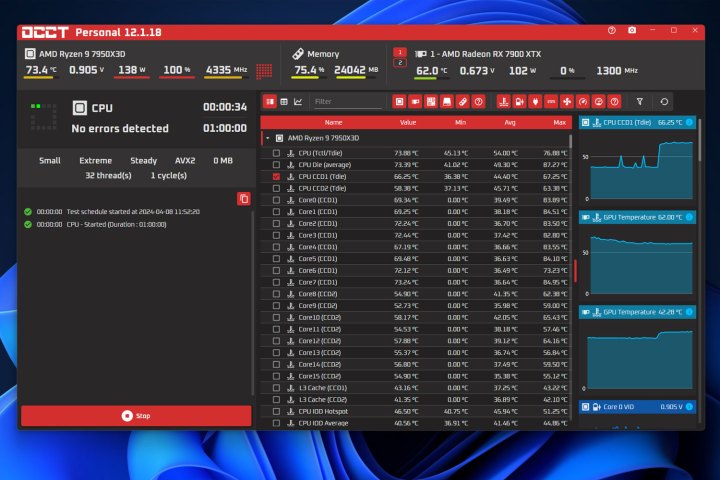
جان مارتیندیل / DigitalTrends
مرحله 6: اجازه دهید تا زمانی که فکر می کنید برای اطمینان از ثبات لازم است، آزمایش اجرا شود. اگر فقط به دنبال این هستید که ببینید آیا سیستم اصلی شما پایدار است یا نیاز به خنکسازی بهتری دارد، ممکن است ۱۵ دقیقه طول بکشد – به خصوص اگر از آزمایشهای شدیدتری استفاده میکنید که نشاندهنده استفاده در دنیای واقعی نیستند. اگر می خواهید ببینید که آیا اورکلاک شما پس از تنظیم دقیق زیاد ثابت است یا خیر، ممکن است بخواهید اجازه دهید یک ساعت یا حتی بیشتر کار کند.
اگر می بینید که دمای CPU شما به 90 می رسد و سرعت ساعت شما کاهش می یابد، ممکن است خنک کننده شما به اندازه کافی کارآمد نباشد تا از انقباض حرارتی جلوگیری کند. به همین ترتیب، اگر سیستم شما یخ بزند یا از کار بیفتد، ممکن است لازم باشد ولتاژ CPU خود را کاهش دهید یا خنک کننده خود را بهبود بخشید تا در آینده از این امر جلوگیری کنید.
چند بازی انجام دهید
اگر می خواهید CPU خود را در بازی ها تست استرس کنید، بهترین راه این است که برخی از بازی ها را انجام دهید. اگرچه تعدادی بنچمارک وجود دارد که می توانید اجرا کنید، مانند مجموعه تست های 3DMark، و بسیاری از بازی ها معیارهای تست عملکرد داخلی خود را دارند، اما هرگز نمی توانند مانند بازی های واقعی کار کنند زیرا شما آنها را کنترل نمی کنید.
برای آزمایش استرس CPU در بازیها، ممکن است بخواهید با وضوح پایینتر بازی کنید، جایی که بازی به جای محدود کردن گرافیکی محدود به CPU است، اما در واقع شما فقط یک بازی را انجام میدهید که قصد دارید آن را برای چند ساعت مستقیم در تنظیمات پیشفرض خود انجام دهید. بار CPU زیادی را در دنیای واقعی وارد می کند. همانند برنامههای تست استرس، استفاده، سرعت ساعت، دما و مصرف انرژی را با استفاده از OCCT یا ابزار نظارت شخص ثالث مورد علاقهتان مانیتور کنید و ببینید چگونه انجام میشود.
اکنون که می دانید CPU شما در برابر استرس مقاوم است، آیا می خواهید ببینید که آیا می تواند حتی سریعتر کار کند؟ در اینجا نحوه اورکلاک کردن CPU برای استفاده حداکثری از آن آورده شده است.
توصیه های سردبیران